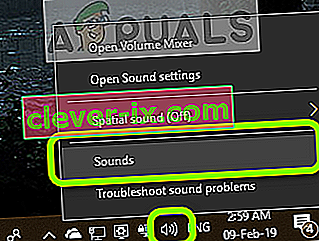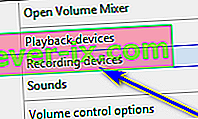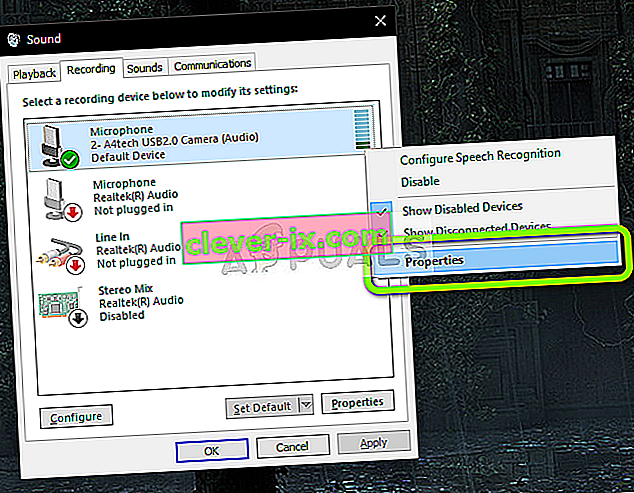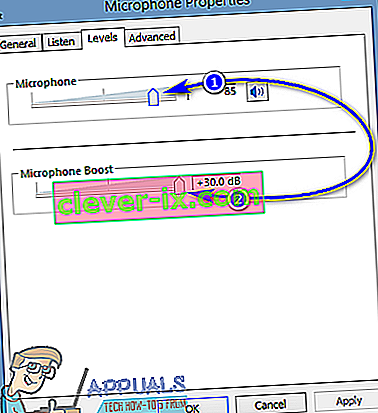Non tutti i microfoni hanno lo stesso volume di base per trasmettere la tua voce attraverso il tuo computer a chiunque o qualunque cosa si trovi dall'altra parte dello scambio. Alcuni microfoni hanno un volume più alto rispetto ad altri e alcuni microfoni hanno un volume così basso che la persona dall'altra parte della comunicazione non può sentirti correttamente e / o non può capire cosa stai dicendo . Nei casi in cui il volume del microfono è troppo basso, l'unica soluzione è alzare il volume del microfono.
Alzare il volume del microfono collegato a un computer è un'opzione presente in tutte le versioni del sistema operativo Windows e che include Windows 10, l'ultimo e il più grande della lunga serie di sistemi operativi Windows. Tuttavia, poiché il volume del microfono non è un'opzione prontamente disponibile in prima linea in Windows 10 e deve invece essere scavato da sotto una serie di menu e impostazioni, la maggior parte degli utenti non sa esattamente come aumentare il volume di il loro microfono. In realtà, aumentare il volume del microfono su Windows 10 è piuttosto semplice: ecco tutto ciò che devi fare se desideri aumentare il volume del microfono su Windows 10:
- Individua e fai clic con il pulsante destro del mouse sull'icona Audio nella barra delle applicazioni (rappresentata dall'icona di un altoparlante ). Fare clic sulla scheda Dispositivi di registrazione quando si apre la finestra.
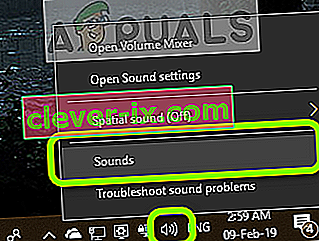
- Fare clic con il pulsante destro del mouse sull'icona Suoni sul desktop e selezionare Dispositivi di registrazione (per le versioni precedenti di Windows).
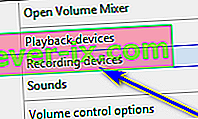
- Individua e fai clic con il pulsante destro del mouse sul microfono attivo del computer. A seconda della configurazione, potrebbe essere presente più di un microfono nella scheda Registrazione della finestra Audio , ma accanto al microfono attivo del computer sarà presente un segno di spunta verde.

- Fare clic su Proprietà nel menu contestuale risultante.
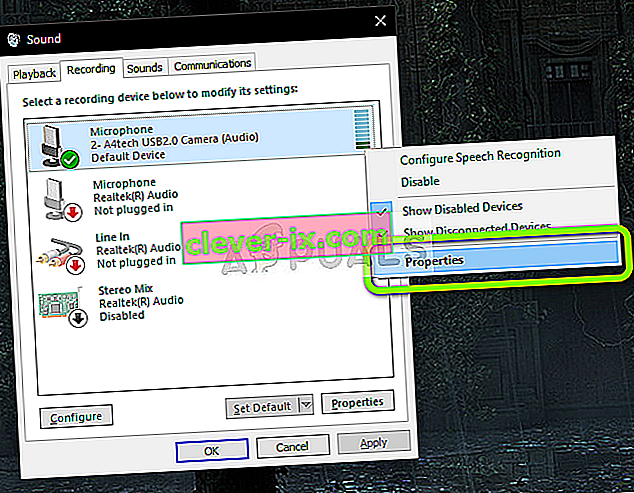
- Vai alla scheda Livelli .
- Innanzitutto, ruota completamente il cursore sotto la sezione Microfono per assicurarti che il volume del microfono sia impostato su 100 , non meno.
- Se aumentare il volume del microfono a 100 non è sufficiente per portare a termine il lavoro o se il volume del microfono era già impostato su 100 , puoi anche aggiungere un po 'di Microphone Boost al mix. La funzione Microphone Boost può aumentare fino a 30,0 dB il volume del tuo microfono: tutto ciò che devi fare per utilizzare questa funzione è selezionare la quantità di boost che vuoi che il volume del tuo microfono ottenga usando il cursore sotto l' opzione Microphone Boost . Quando si armeggia con la funzione Microphone Boost , è meglio essere in comunicazione con un'altra persona tramite lo stesso microfono su cui si sta applicando il Microphone Boostin modo da poter chiedere all'altra persona un feedback relativo al volume del microfono mentre lo si regola.
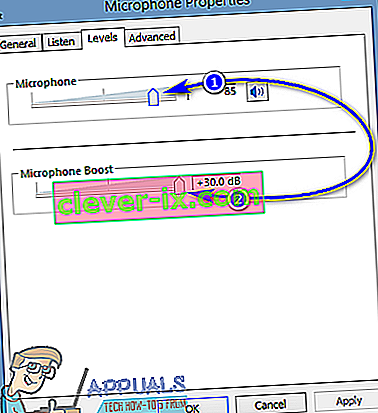
- Al termine, fai clic su Applica e poi su OK .
- Fare clic su Applica e poi su OK nella finestra Audio per chiudere anche quella.
Le modifiche apportate al volume del microfono verranno applicate e salvate non appena fai clic su Applica , in modo da poter testare il volume del microfono non appena hai finito di alzarlo.